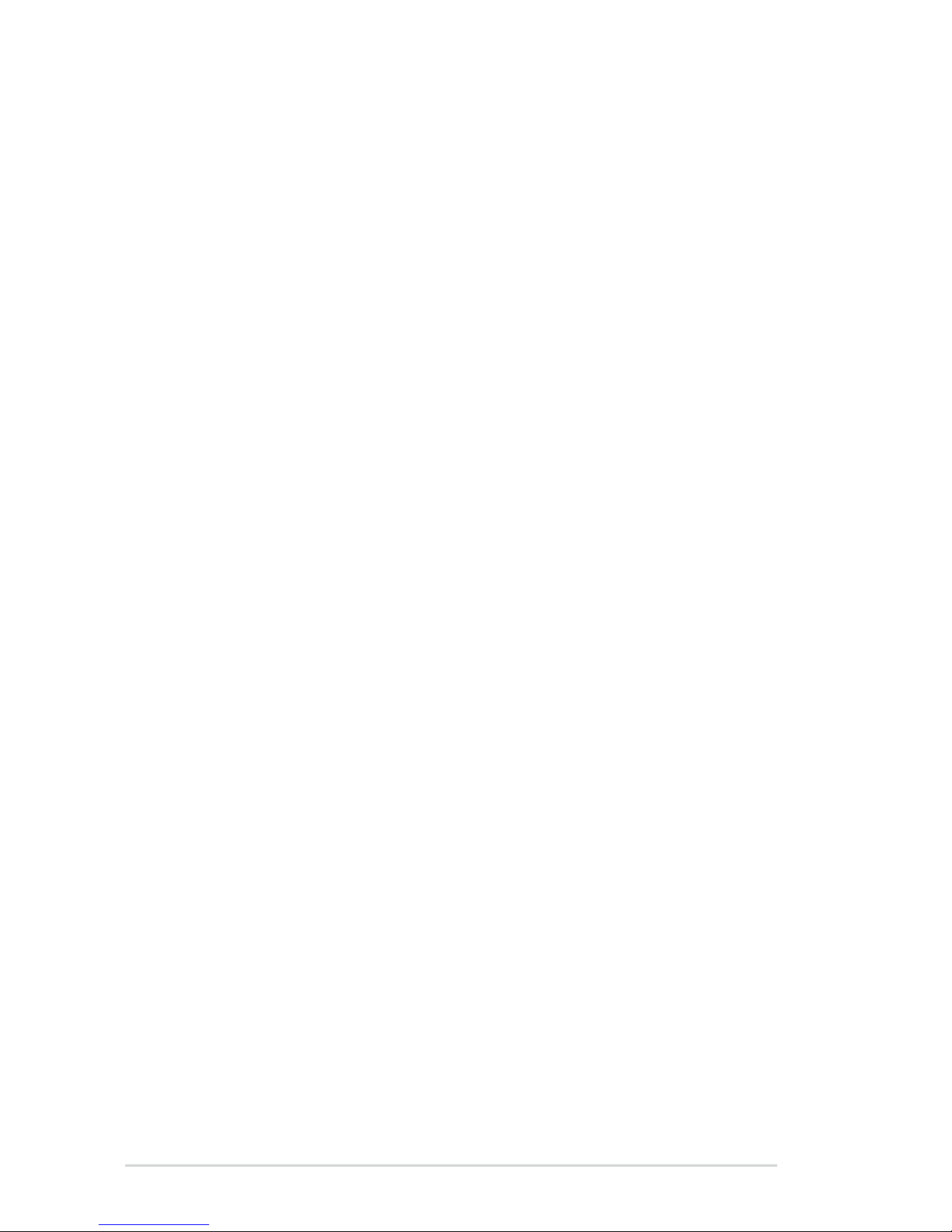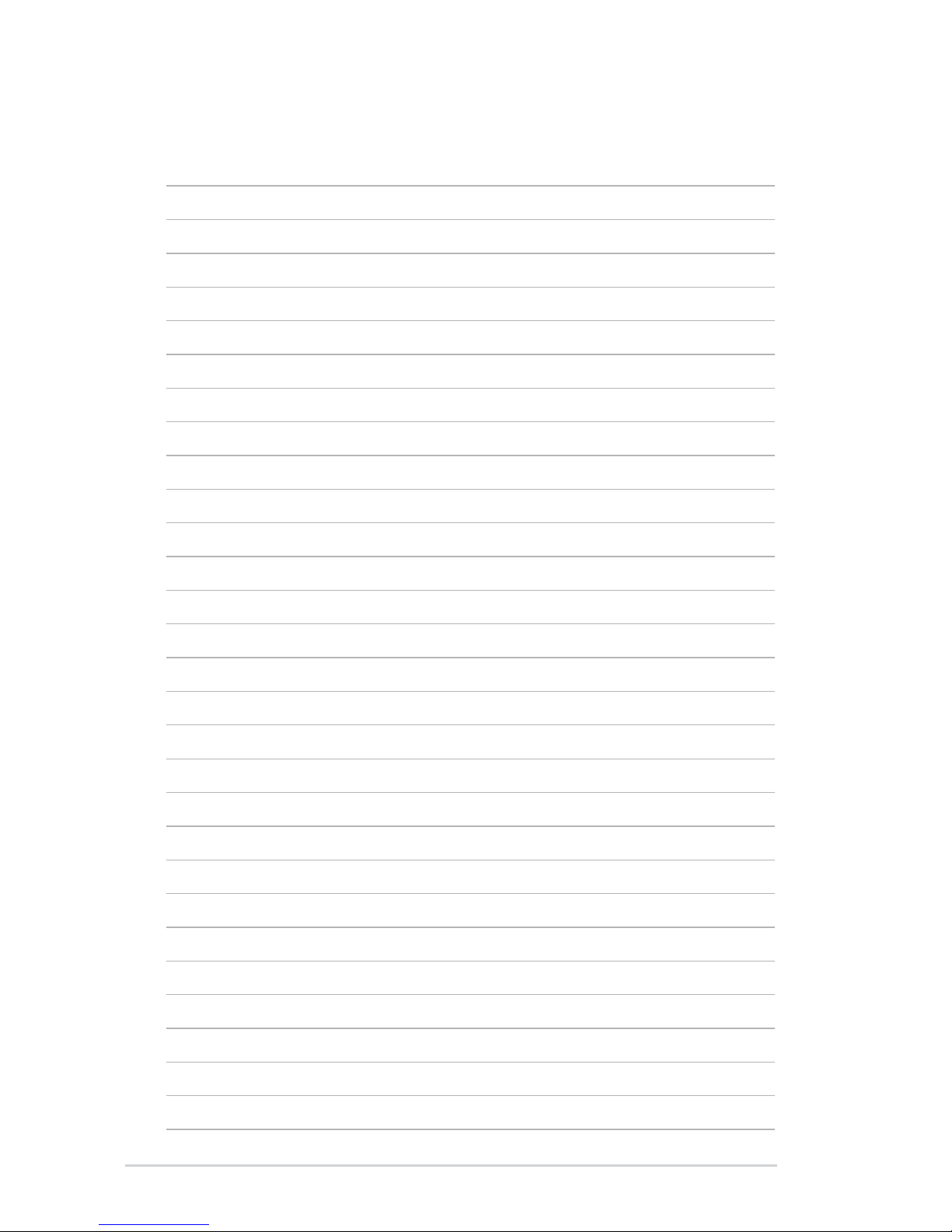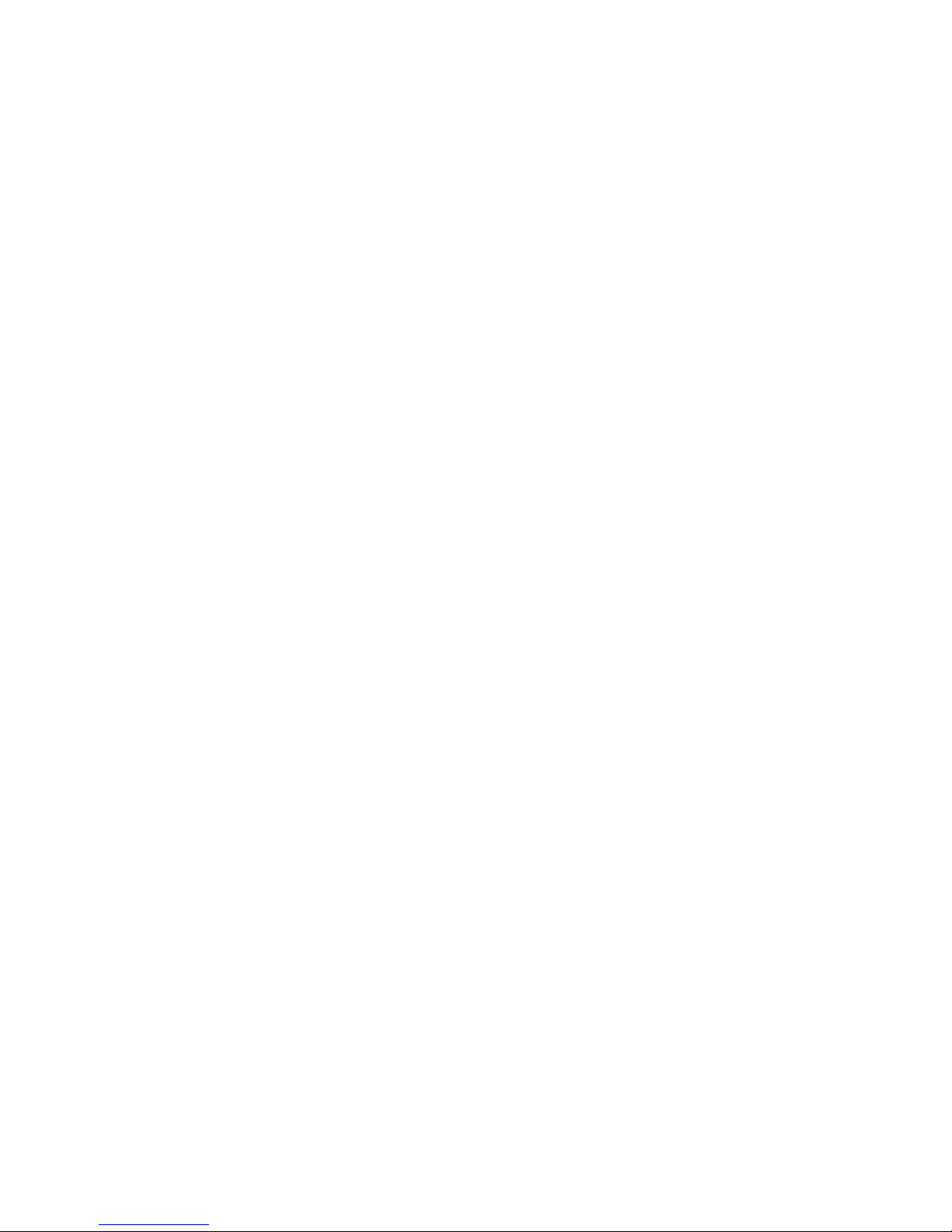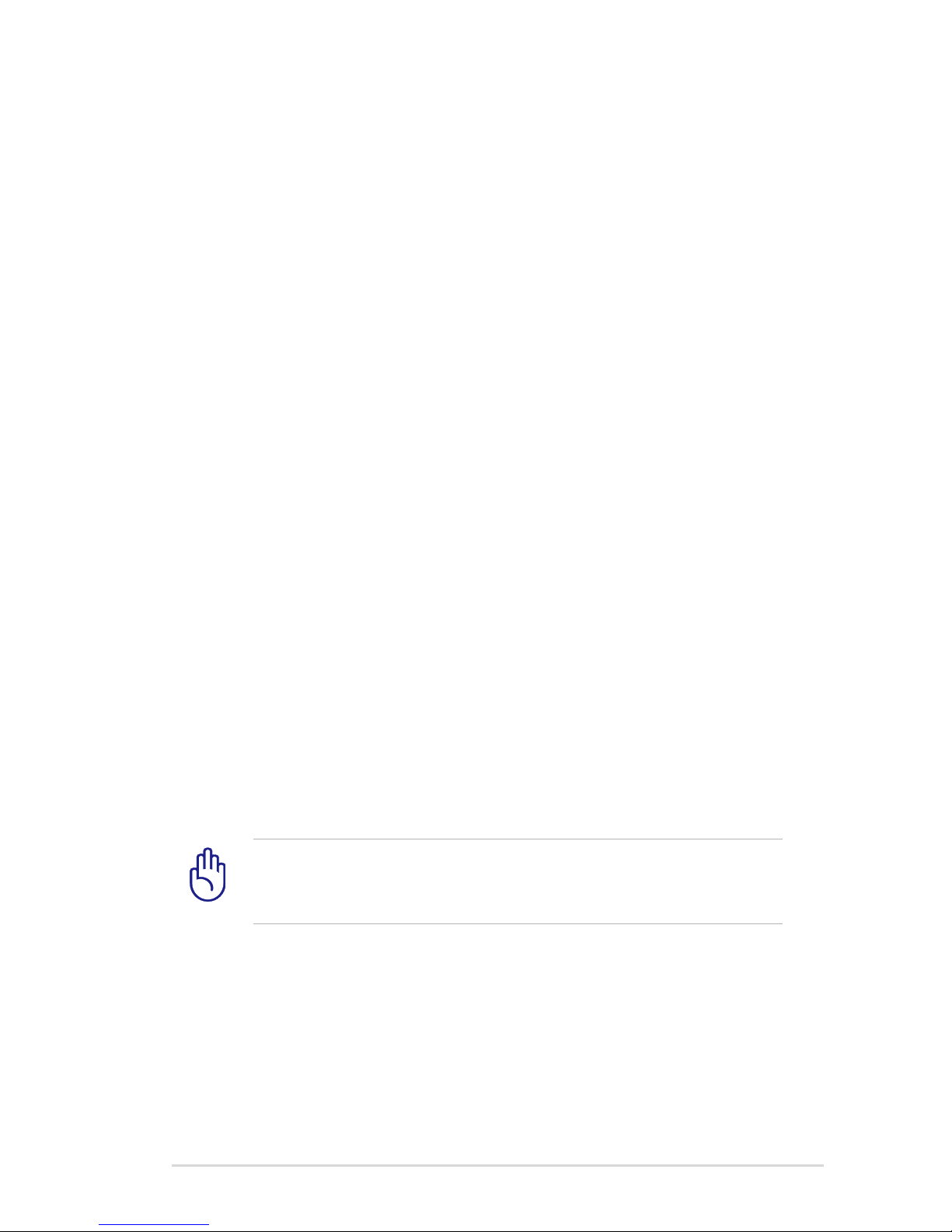2
ノートパソコン ユーザーマニュアル
もくじ
もくじ .............................................................................................................. 2
Chapter 1: ノートパソコンを準備する
本マニュアルについて .............................................................................. 6
本マニュアルの表記について ................................................................ 6
安全上の注意 ................................................................................................ 7
ノートパソコンを準備する ...................................................................11
Chapter 2: 各部の名称と説明
上面 ............................................................................................................14
底面 ............................................................................................................16
前面 ............................................................................................................18
右側 ............................................................................................................19
左側 ............................................................................................................21
Chapter 3: 使用の手引き
電源システム ..............................................................................................24
ACアダプターを使用する ....................................................................24
バッテリーパックを使用する ............................................................26
バッテリーの取り扱い方 .....................................................................27
電源をONにする ......................................................................................28
パワーオンセルフテスト(POST) .................................................28
S.M.A.R.T. ....................................................................................................29
バッテリーの残量の確認 .....................................................................30
バッテリーパックを充電する ............................................................31
電源オプション ........................................................................................32
電源管理 .....................................................................................................34
スリープと休止状態 ..............................................................................34
熱パワーコントロール ..........................................................................35
キーボードを使用する ............................................................................36
ホットキー .................................................................................................36
Microsoft Windows キー ......................................................................38
マルチメディアコントロールキー(特定モデルのみ) ................40
ボタン、スイッチとステータスインジケーター .........................41
ボタン、スイッチ ...................................................................................41
ステータスインジケーター .................................................................42